לעתים קרובות מציינת כי לינוקס היא "הכי מאובטחת"מערכת ההפעלה מתוך השלושה הגדולים. כשמדובר ב- Windows ו- Mac OS, לינוקס יש את האבטחה הטובה ביותר, הם אומרים. לרוב זה נכון, אך לא מהסיבות שרוב האנשים עשויים לחשוב. אבטחה על לינוקס נובעת מעורפלות. פשוט אין כל כך הרבה אנשים המשתמשים ב- Linux, וכתוצאה מכך, אין אנשים רבים ככל הזדוניים שמכוונים לזה. אם כמה שיותר אנשים השתמשו בלינוקס כמו Windows 10, משתמשי לינוקס הטוענים כי מערכת ההפעלה שלהם היא הכי מאובטחת היו מוכחים כשגויים במהירות. במאמר זה נעבור על דרכים לאבטח התקנת לינוקס.
לא משנה עד כמה משהו בטוח או שאינו בטוח,יש דבר אחד שכל משתמש לינוקס צריך לעשות: להשתלט על המחשב האישי שלו ולהקשות על פריצות האקרים. נעבור כיצד ליצור סיסמה חזקה עבור לינוקס, כיצד להגדיר את חומת האש, הצפנה ואפילו לסרוק אחר וירוסים.
יצירת סיסמא מאובטחת
הבסיס לכל התקנה טובה של לינוקס הואסיסמא מוצקה הן למשתמש הבסיסי, כמו גם לכל המשתמשים האחרים במחשב. זה מבטיח כי פולשים מתקשים לקבל גישה למחשב האישי שלך. הדרך הטובה ביותר ליצור סיסמא מאובטחת היא להבין מה הופך סיסמא טובה.
יש רשימה שלמה של דברים שצריך לקחת אליהםעם סיסמה טובה ומאובטחת. עם זאת, זה זמן רב. במקום זאת, השתמש בשירות זה: Strongpasswordgenerator.com. זהו אתר שלוקח בחשבון את כל הדברים שעושים סיסמא חזקה, ומייצר עבורך אחד.
אם אתה נמצא בתהליך הקמת חדשהפצת לינוקס - עבור אל אתר יצירת הסיסמאות בתהליך ההתקנה. השתמש בסיסמה שנוצרת בתהליך הגדרת המשתמש. אם כבר התקנת את ההפצה שלך ב- Linux ואתה מעוניין לשנות חשבונות משתמשים ו- root למשהו בטוח יותר, עקוב אחר ההוראות שלהלן.
מחולל סיסמאות חזק יש הרגל שליצירת סיסמאות בטוחות באמת שאנשים שוכחים לפעמים. הקפד לרשום את הסיסמה החדשה שלך על דף נייר ולהניח אותה במקום כלשהו מאובטח בביתך.

שנה סיסמאות של משתמשים קיימים
שורש
sudo -s
passwd
משתמש
passwd username
הקמת חומת אש
אחת הדרכים הטובות ביותר להבטיח לינוקסההתקנה היא להשתלט על תעבורת הרשת שנכנסת ויוצאת. זה מושלם באמצעות חומת אש. למרבה המזל, מרבית ההפצות לינוקס המיינסטרימיות (אם לא כולן) מגיעות עם חומת אש די טובה. לרוע המזל, זה בדרך כלל כבוי, או שאינו מוגדר בצורה מספיק מאובטחת. כדי להגדיר את תצורת חומת האש של Linux עלינו להתקין תוכנית ראשונה.
תוכנית זו נחוצה כדי ליצור אינטראקציה עםחומת האש של לינוקס הרבה יותר קלה. פתח מסוף והזן את אחת מהפקודות הרשומות למטה כדי להתקין אותו. לחלופין, חפש בדרך שבה התקנת תוכנה עבור תוכנית בשם "GUFW", והתקן אותה.
אובונטו
sudo apt install gufw
קשת לינוקס
sudo pacman -S gufw
פדורה
sudo dnf install gufw
OpenSUSE
sudo zypper install gufw
דביאן
sudo apt-get install gufw
GUFW מעניק למשתמש שליטה מוחלטת על לינוקסחומת אש. כדי להפעיל אותו, מצא את "סטטוס" ולחץ על המחוון כדי להפעיל אותו. לאחר מכן, עיין בפרופילי חומת האש השונים ובחר אחד. פרופילים אלה מושלמים מכיוון שהם מכילים ברירות מחדל שפויות. מפתחים של תוכנית זו לקחו בחשבון את מה שרוב האנשים עושים עם חומת אש והגדירו אותה בהתאם
אנטי-וירוס לינוקס
בניגוד לאמונה הרווחת, לינוקס כןתוכנה זדונית, וזה יכול לגרום גם לוירוסים. זה בהחלט נכון שמשתמשי לינוקס נוטים להשפיע מכך הרבה פחות. אולם בימינו התקפות המתמקדות במשתמשי לינוקס הופכות להיות יותר ויותר דבר אמיתי. בנוסף, כדאי להשתמש בכלי אנטי-וירוס לשימוש פשוט בגלל העובדה שמשתמשי לינוקס יכולים לעבור בשוגג לאורך וירוסים של Windows ברשתות.
כלי הנגיף הטוב ביותר עבור לינוקס הוא ClamTK. זהו קוד פתוח גרפי גרפי לסורק הנגיף הפופולרי מאוד של שורת הפקודה ClamAV עבור לינוקס. להלן התקנה:
אובונטו
sudo apt install clamtk
קשת לינוקס
sudo pacman -S clamtk
פדורה
sudo dnf install clamtk
OpenSUSE
sudo zypper install clamtk
דביאן
sudo apt-get install clamtk
אחר
ClamTK פופולרי מאוד. כתוצאה מכך הוא נמצא בכל מקום. אם לא הוזכר הפצת Linux שלך, קבל אותה על ידי חיפוש אותה במקום שבו אתה מתקין תוכנה בדרך כלל.
סריקה לאיומים
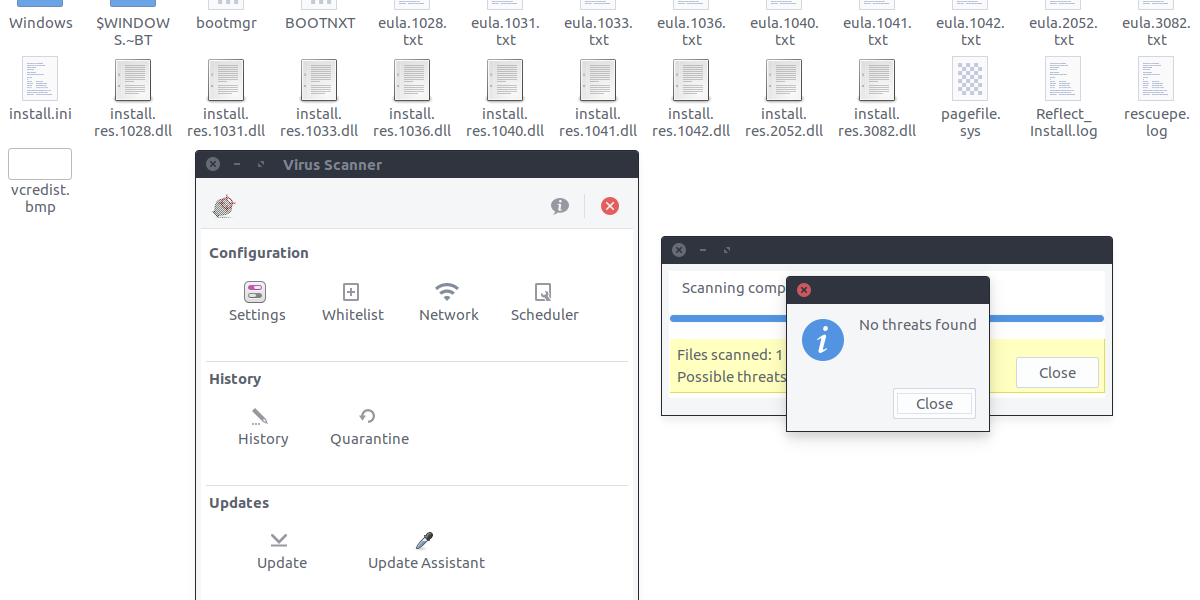
סורק הנגיף יכול לזהות בקלות איומים באמצעותסריקת קבצים בודדים, או ספריות שלמות. כדי לסרוק אחר איומים, לחץ על לחצן "סרוק קובץ" או "סרוק ספריה" בתוך ClamTK. לאחר מכן, השתמש בדפדפן הקבצים כדי לחפש מה ברצונך לבדוק אם יש פגיעויות ואיומים. זה יכול להיות כונן קשיח של חלונות, מחיצה או סתם קבצים במחשב לינוקס.
הסתרת קבצים ותיקיות
חלק מהגנה על פרטיות ושמירה על ביטחוןלינוקס מוצאת דרך להרחיק מסמכים רגישים מעיניים סקרניות. למרבה המזל, בלינוקס יש דרך קלה להסתיר מסמכים רגישים, קבצים ודברים אחרים. כדי להסתיר משהו, פתח תחילה את מנהל הקבצים שלך.
מכאן, מצא את התיקיה או הקובץ שאתה רוצההסתר ולחץ על כפתור F2 במקלדת (או לחץ באמצעות לחצן העכבר הימני, שנה את שמו) והניח תקופה לפני הכל. פירוש הדבר שאם ברצונך להסתיר תיקיה בשם "מסמכים רגישים", תשנה את שמותה להיות: ". מסמכים רגישים". זה חל גם על כל סוג קובץ.
זה לא פיתרון מושלם, אבל עבור אלה המחפשים להסתיר מידע רגיש, זו אפשרות טובה.
הצפנה
כל השיטות שנדונו במאמר זה הןדרכים נהדרות שמשתמשי לינוקס יכולים להשתלט על התקנת לינוקס ולאבטח אותה. עם זאת, הדרך היחידה הטובה ביותר (מלבד סיסמא מאובטחת) היא לבחור בהצפנת דיסק מלא במהלך תהליך ההתקנה. הגדרת זה קלה מאוד, שכן במהלך ההתקנה, לרוב ההפצות לינוקס יש תיבת סימון קטנה להצפנת כל הכונן הקשיח.
אם אתה משתמש חדש ב- Linux ואתה מחפש לקבל הצפנת דיסק מלא, מומלץ להשתמש באובונטו. הסיבה לכך היא שזה הקל ביותר להתקנה. להלן ההוראות לאובונטו.
הערה: כאמור, כמעט כל לינוקסהפצות תומכות בהצפנת דיסק מלא בדרך זו או אחרת. עדיף להגיע לאתר ההפצה של Linux ולחפש הוראות להצפנה. לחלופין, עיין בכלי ההגדרה עבור "אפשרויות הצפנה" וכו '.
מדריך זה לא יכסה כיצד להתקין את Ubuntu Linux. רק ההוראות להצפנת דיסק מלאה.
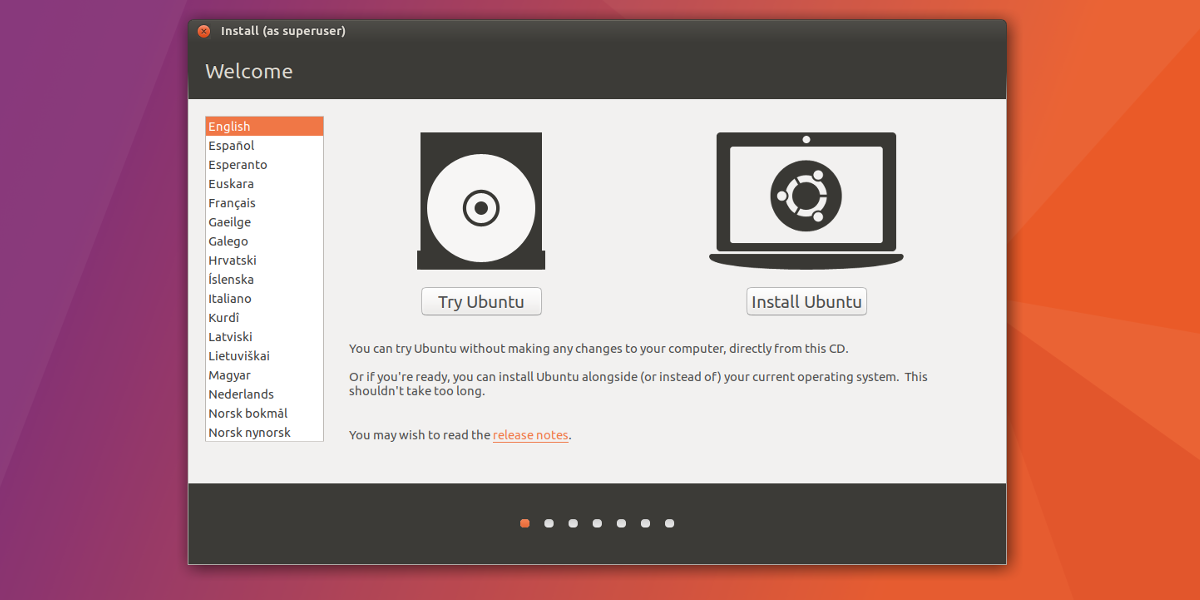
לאתחל את הדיסק החי של אובונטו כרגיל. זה כולל לעבור על אפשרויות ה- BIOS של המחשב שלך ולהגדיר אותם כך שדיסק ה- USB יתחיל תחילה. כאשר אובונטו מסיימת לטעון, בחר "התקן את אובונטו".
בדוק את האפשרויות "הורד עדכונים בעת התקנת Ubuntu" ו- "התקנת תוכנת צד ג '", ובחר בלחצן המשך כדי לעבור לדף הבא.

בדף הבא זה נמצא הצפנת הדיסק המלאלהכין. בחר אחת מהאפשרויות להתקנת Ubuntu, וסמן את התיבה שכותרתה "הצפן את ההתקנה החדשה לאבטחה", ואז לחץ על לחצן המשך כדי להגדיר את מפתח ההצפנה.
הקפד להשתמש ב- Strongpasswordgenerator.com כדי ליצור את מפתח ההצפנה שלך לאבטחה מרבית.
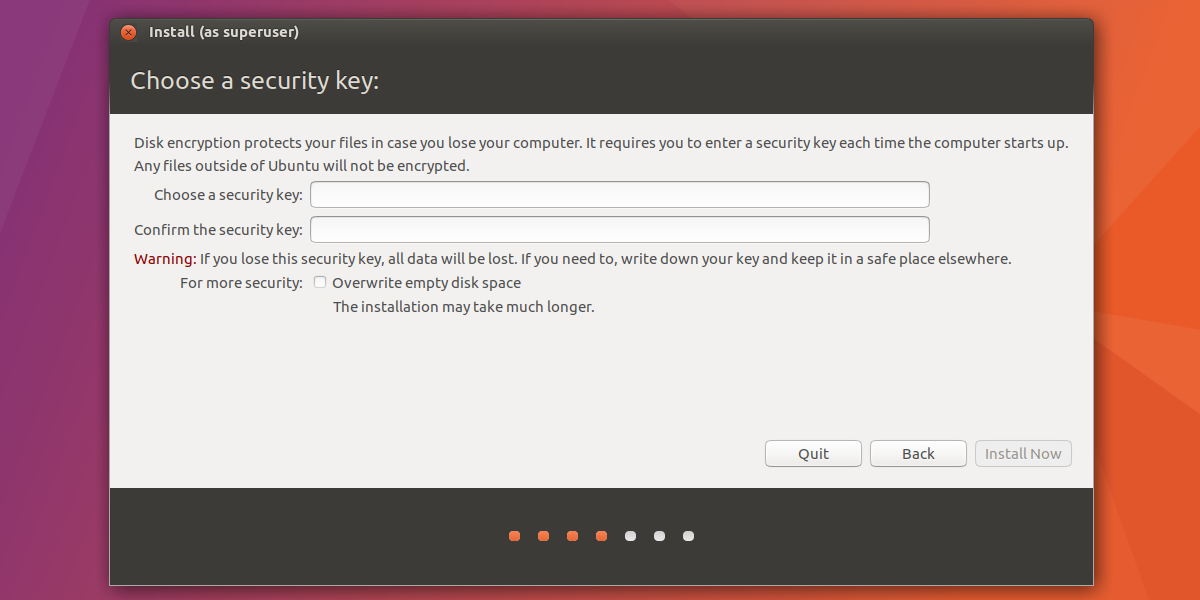
לאחר ההתקנה, לחץ על לחצן המשך כדי להתקין את התקנת אובונטו.
סיכום
לינוקס יש מוניטין רע של להיות מטבעולבטח. המציאות היא ששום מערכת הפעלה, לא משנה מה תהיה אי פעם מאובטחת 100% מהזמן. הדרך היחידה לשמור על מערכת ההפעלה שלך מאובטחת ולמנוע דברים רעים היא לנקוט באמצעי זהירות. למרבה המזל, ישנם כלים קלים בחוץ שהופכים את זה כך שאפילו מתחילים יכולים להשתלט.














הערות